Ako automaticky vyplniť prírastkové bunky v Exceli
Pri práci s hárkami Excelu je veľmi bežné vypĺňať prírastkové bunky. Prírastkové(Increment) bunky sú bunky, v ktorých sú číselné hodnoty usporiadané s pevnou prírastkovou hodnotou v stĺpci. Môžu to byť poradové čísla ako 1,2,3 atď. alebo s pevnými prírastkami ako 73, 76, 79, 82 atď.

Automaticky vyplňte prírastkové bunky(Increment Cells) v Exceli(Excel)
- Ako automaticky vyplniť prírastkové bunky v Exceli(Excel) pomocou funkcie Automatické dopĺňanie(Autofill)
- Ako automaticky vyplniť prírastkové bunky v Exceli(Excel) pomocou vzorca
Zaujímavé je, že na túto akciu ani nepotrebujeme vzorec. Funkcia Autofill by stačila. Aj keď budeme diskutovať aj o vzorci.
Zvýšte čísla, keď sa hodnota zmení v inom stĺpci pomocou automatického dopĺňania(Autofill) v Exceli(Excel)
Pomocou funkcie Automatické dopĺňanie( fill increment cells in Excel using the Autofill function) môžete automaticky vyplniť prírastkové bunky v Exceli takto:
Vyberte stĺpec a zadajte číselné hodnoty do prvých 2 buniek. Rozdiel medzi číselnými hodnotami v týchto dvoch bunkách by mal predstavovať prírastkovú hodnotu a bunka s nižšou hodnotou by mala byť nad bunkou s vyššou hodnotou.
Teraz kliknite kdekoľvek mimo bunky a potom znova vyberte tieto 2 bunky.
Tým sa zvýrazní funkcia automatického dopĺňania(Autofill) .
Kliknite(Click) na bodku v pravom dolnom rohu výberu a potiahnite výber nadol do bunky, do ktorej potrebujete zvýšený zoznam.
Napr. Predpokladajme, že musíte automaticky vyplniť prírastkové bunky v stĺpci B počnúc bunkou B3 až B10 tak, aby prvá hodnota bola 65 a prírastková hodnota bola 3.
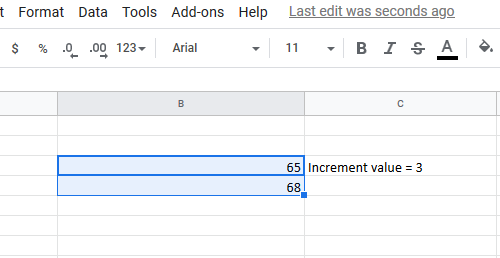
Vložte(Insert) hodnotu 65 do bunky B3 a 68 (65+3) do bunky B4. Teraz kliknite mimo bunky a znova vyberte bunku B3 aj B4.
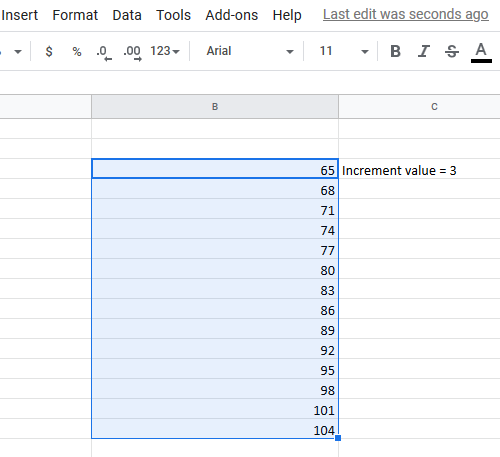
Pomocou bodky v pravom rohu tlačidla potiahnite zoznam nadol do bunky B10 .
Vyplňte(Fill) prírastkové hodnoty buniek v Exceli(Excel) pomocou vzorca
Aj pri používaní vzorca by ste museli použiť možnosť Vyplniť(Fill) . V tomto prípade by ste však namiesto manuálneho pridávania zadávali hodnotu prírastku. Vzorec pre zvýšenie hodnoty je:
=<first cell in list from which you start incrementing>+<increment value>
Kde,
- <prvá bunka v zozname, od ktorej začínate zvyšovať> je prvá bunka v stĺpci, od ktorej začínate počítať prírastok.
- <hodnota prírastku> je hodnota každého nasledujúceho prírastku.
Napr. - Pozrime(Let) sa na prípad s predchádzajúcim príkladom. V tomto prípade by sme mohli do bunky B4 zadať nasledujúci vzorec:
=B3+3
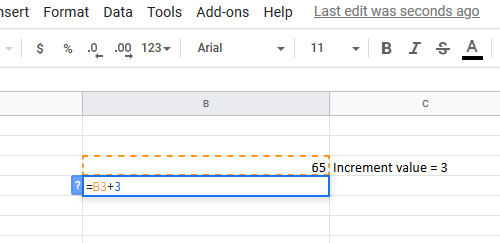
Potom jednoducho potiahnite vzorec nadol do bunky B10 pomocou možnosti Vyplniť(Fill) .
Ak to chcete urobiť, kliknite mimo bunky B4 a späť na ňu (iba bunku B4, nie celý výber) a potiahnite vzorec nadol až po bunku B10 .
Related posts
Excel nemôže pridávať ani vytvárať nové bunky; Ako to napravím?
Ako použiť overenie údajov na bunky v programe Microsoft Excel
Ako nájsť a zvýrazniť duplicitné bunky v Exceli
Ako zamknúť alebo odomknúť bunky v Exceli? (2022)
Prepojenie buniek medzi hárkami a zošitmi v Exceli
Ako zlúčiť bunky, stĺpce a riadky v Exceli
Ako používať funkciu NETWORKDAYS v Exceli
Ako uzamknúť bunky v programe Microsoft Excel
Formátovanie buniek pomocou podmieneného formátovania v Exceli
Ako pridať alebo sčítať čas v programe Microsoft Excel
Ako zlúčiť a zrušiť zlúčenie buniek v Exceli
Ako vytvoriť a používať ovládacie prvky formulára v Exceli
Ako uzamknúť bunky vo vzorci programu Excel, aby ste ich chránili
Ako vypočítate percentuálny nárast alebo pokles v programe Excel?
Pomocou okna sledovania programu Excel môžete monitorovať dôležité bunky v zošite
Ako používať funkciu MID a MIDB v programe Microsoft Excel
Ako rozdeliť jeden stĺpec do viacerých stĺpcov v Exceli
Ako vytvoriť radarový graf v systéme Windows 11/10
Ako opraviť poškodený zošit programu Excel
Ako používať funkciu ISODD v Exceli
